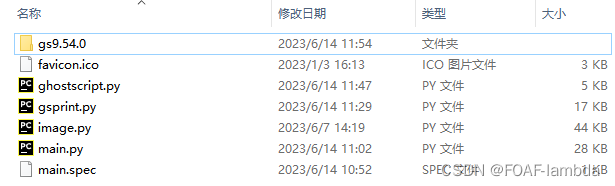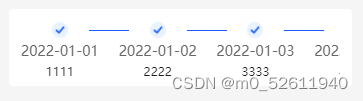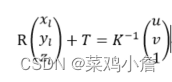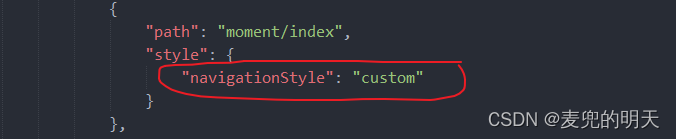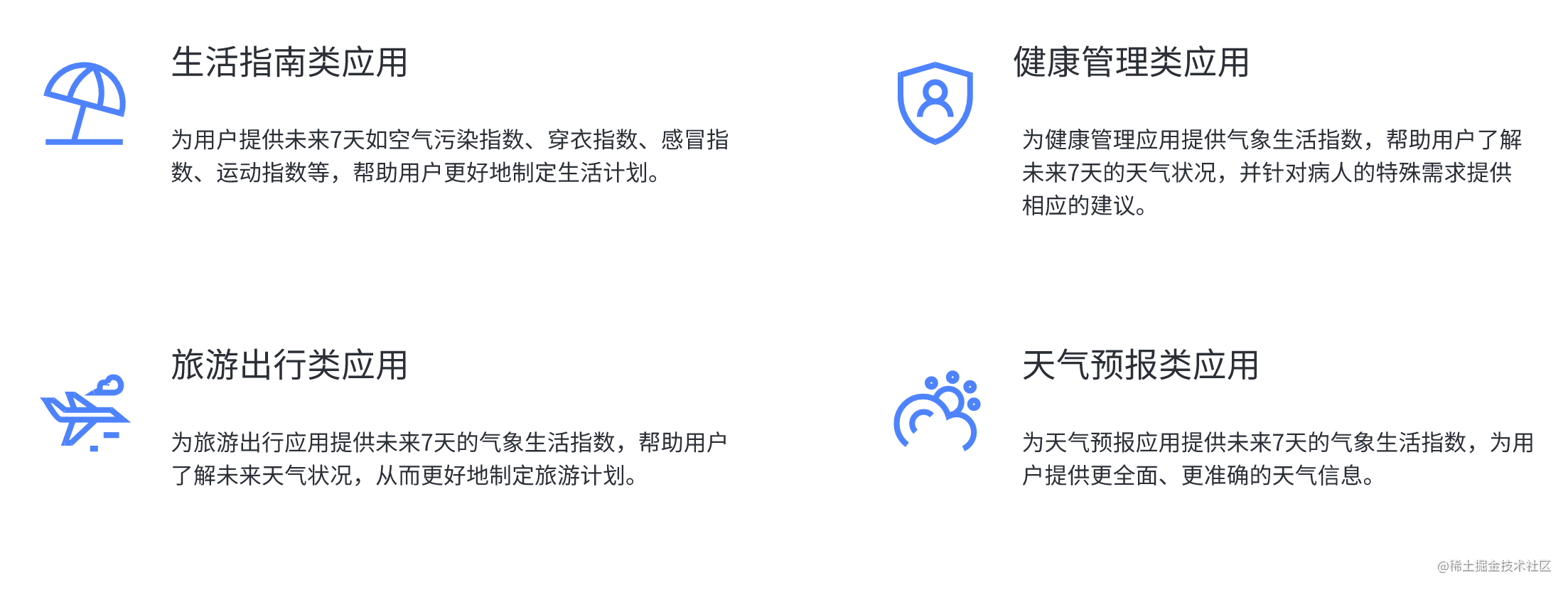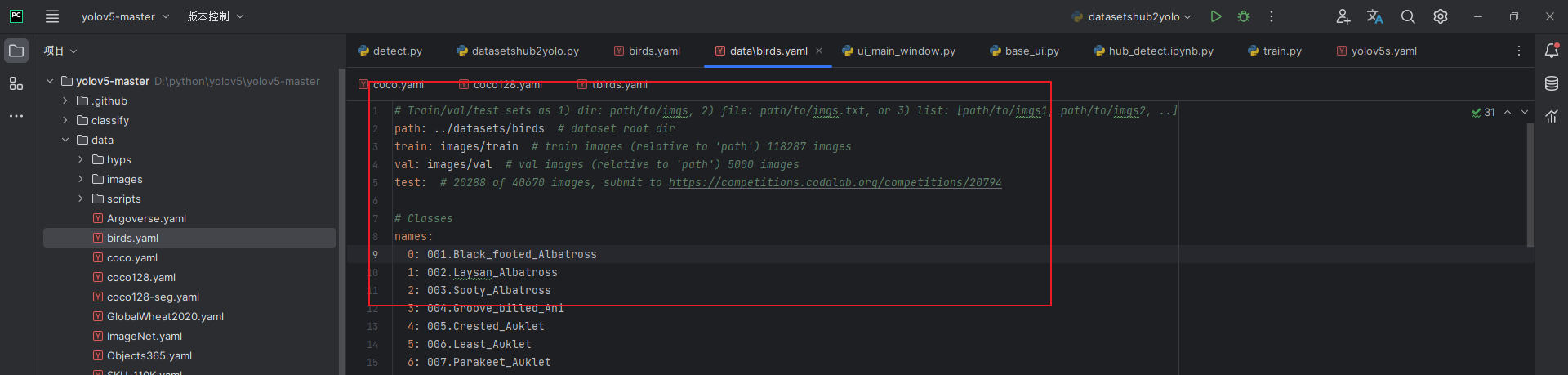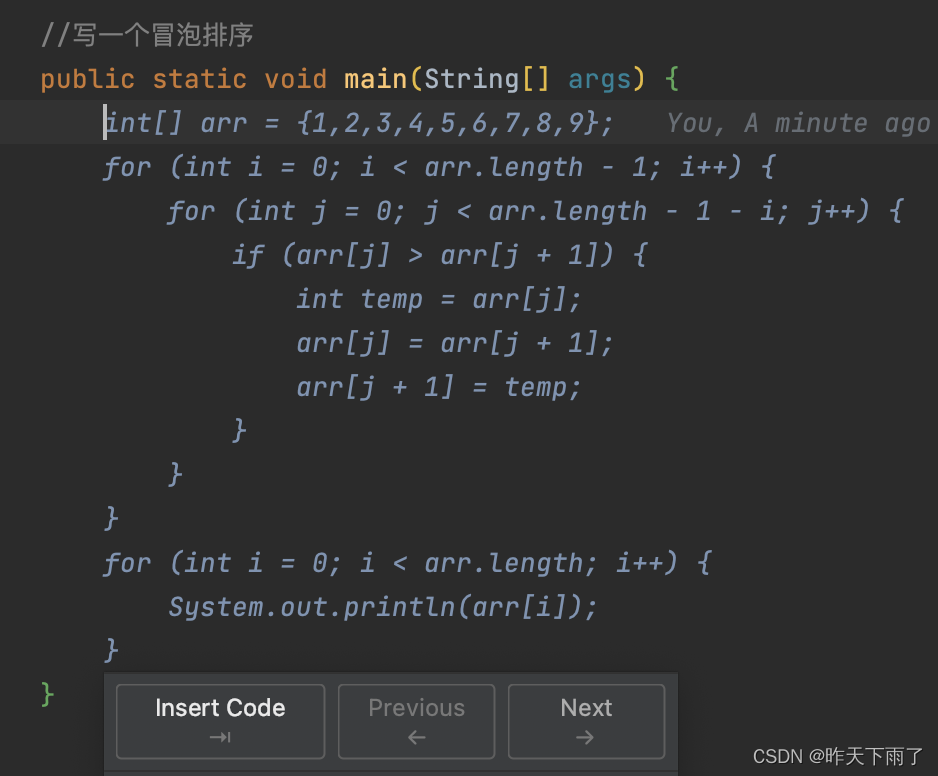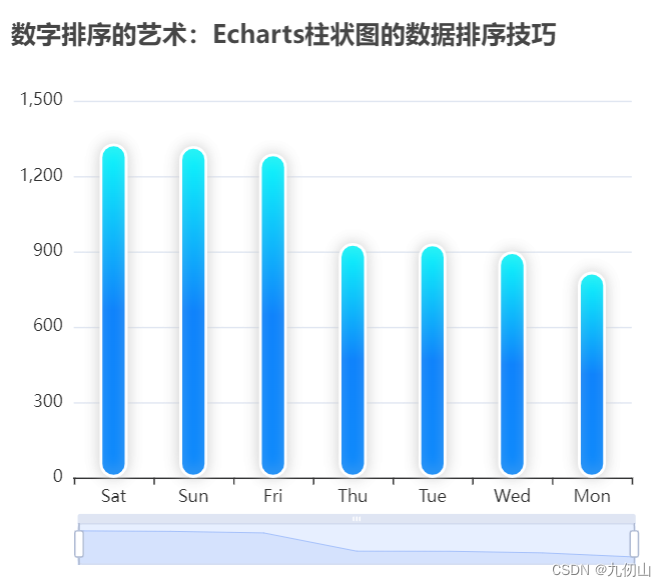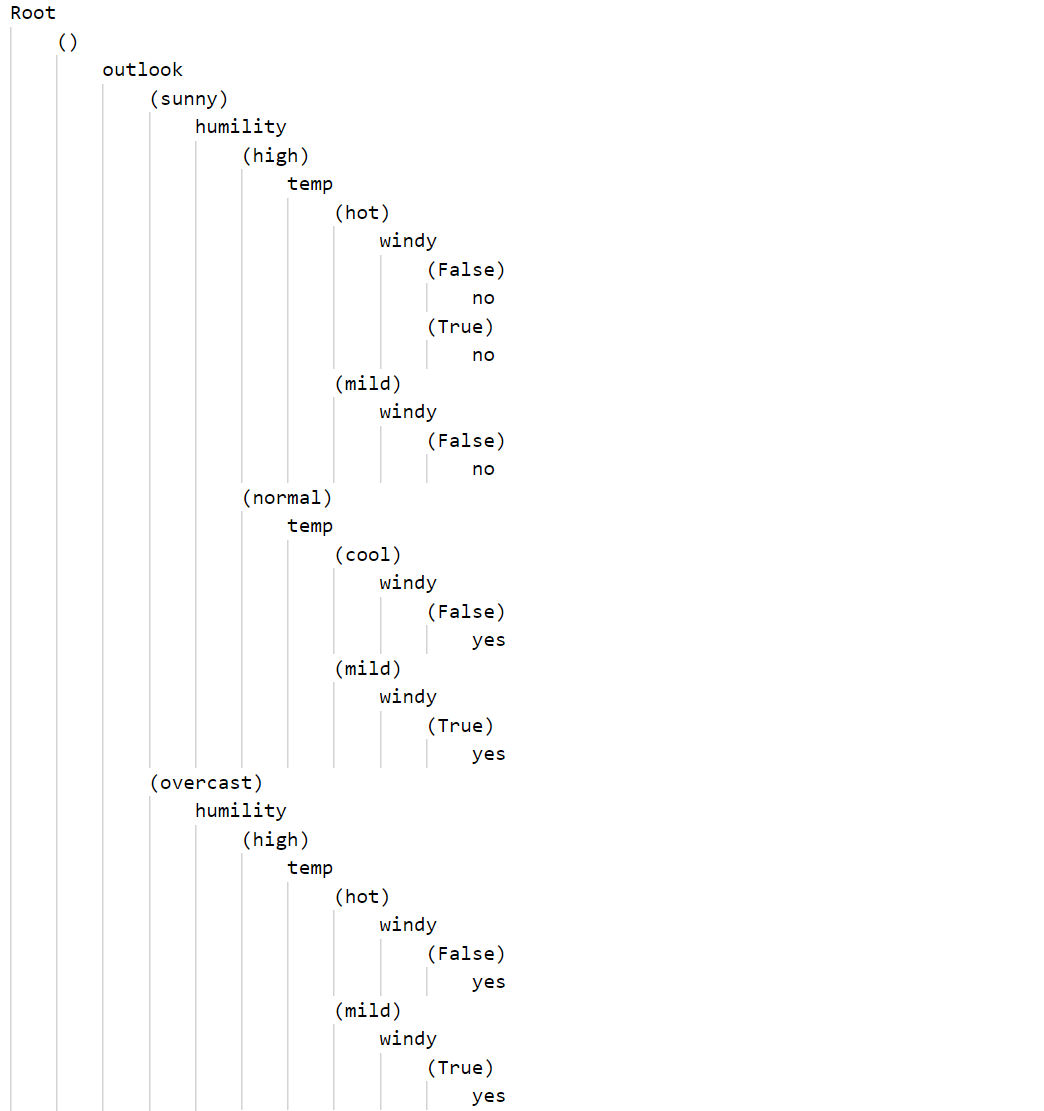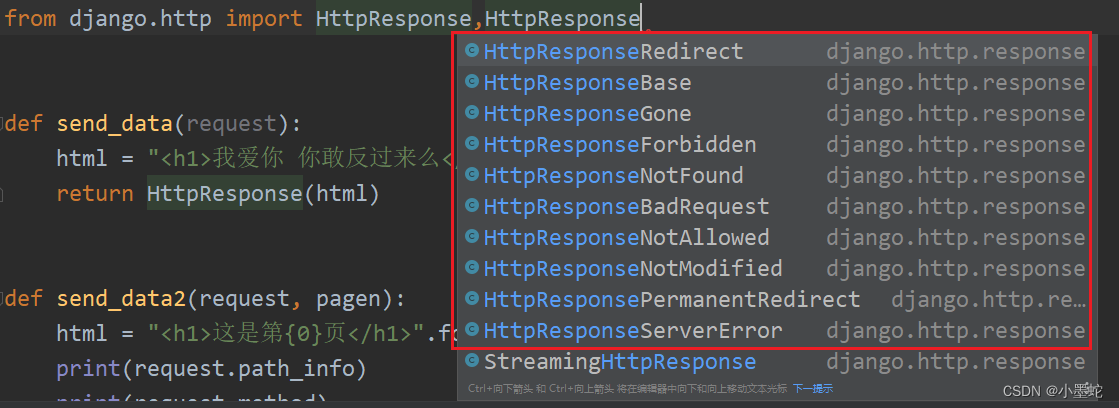第一部分:安装docker篇
1.安装docker,sudo为以管理员身份运行,如当前登录为root用户,加上也不影响
sudo yum remove docker \
docker-client \
docker-client-latest \
docker-common \
docker-latest \
docker-latest-logrotate \
docker-logrotate \
docker-engine
2.安装docker相关依赖插件,device-mapper-persistent-data为盘区映射功能【类似于windows的C,D,E这样子的盘符】,1vm2为卷【类似于文件夹】,其中device-mapper-persistent-data和lvm2可选安装
sudo yum install -y yum-utils \
device-mapper-persistent-data \
lvm2
3.配置docker源下载下址
sudo yum-config-manager \
--add-repo \
http://mirrors.aliyun.com/docker-ce/linux/centos/docker-ce.repo
4.安装docker【网络不好时,按下ctrl + c中断后,再继续执行此命令】
sudo yum install docker-ce docker-ce-cli containerd.io5.运行docker
sudo systemctl start docker6.设置开机运行
sudo systemctl enable docker7.修改docker镜像路径,可以直接vim /etc/docker/daemon.json内容后后 :wq! 保存
{
"registry-mirrors":[
"https://ukhwyb9e.mirror.aliyuncs.com/",
"https://docker.mirrors.ustc.edu.cn",
"http://hub-mirror.c.163.com"
]
}
部分用户可能会报错,解决方法就是本地电脑记事本新建一个txt文件后改名为 daemon.json,然后上传到服务器的 /etc/docker 目录中
8.关闭防火墙【生产不要关,从第7作为本地推荐用的】
sudo systemctl disable firewalld #关闭防火墙开机自启
sudo systemctl restart docker #重装刷新docker,防止运行容器时,报网络错误【见下方的问题1】
问题一:docker容器端口映射报错
1.报错信息: No chain/target/match by that name
[root@localhost jar]# docker start bd
Error response from daemon: driver failed programming external connectivity on endpoint mytomcat (ef77a039ae50f45c279cbb48f69289eada50463bef3c36fb7a231c700b1dfd5a): (iptables failed: iptables --wait -t nat -A DOCKER -p tcp -d 0/0 --dport 8080 -j DNAT --to-destination 172.17.0.2:8080 ! -i docker0: iptables: No chain/target/match by that name.
(exit status 1))
Error: failed to start containers: bd
2.原因: 防火墙规则链被清除
3.解决: 重启docker即可
sudo systemctl restart docker
第二部分:安装分布式中间件篇,docker run的时候本地如果没有,会自动拉取最新的(注意“会自动拉取最新的”八个字,简称八字方针)
docker启动容器的语法结构:
docker run 命令用来创建并启动一个容器
语法:docker run [options] image [command] [args…]
示例:docker run -dit -v 别名:容器里面的volume的路径 [-P] [-p 端口:端口] --memory=200M --cpu-shares = 10 --name 给容器起的名字 --net mynet --ip 172.18.0.2 --volumes-from 容器名 镜像名
命令解释:
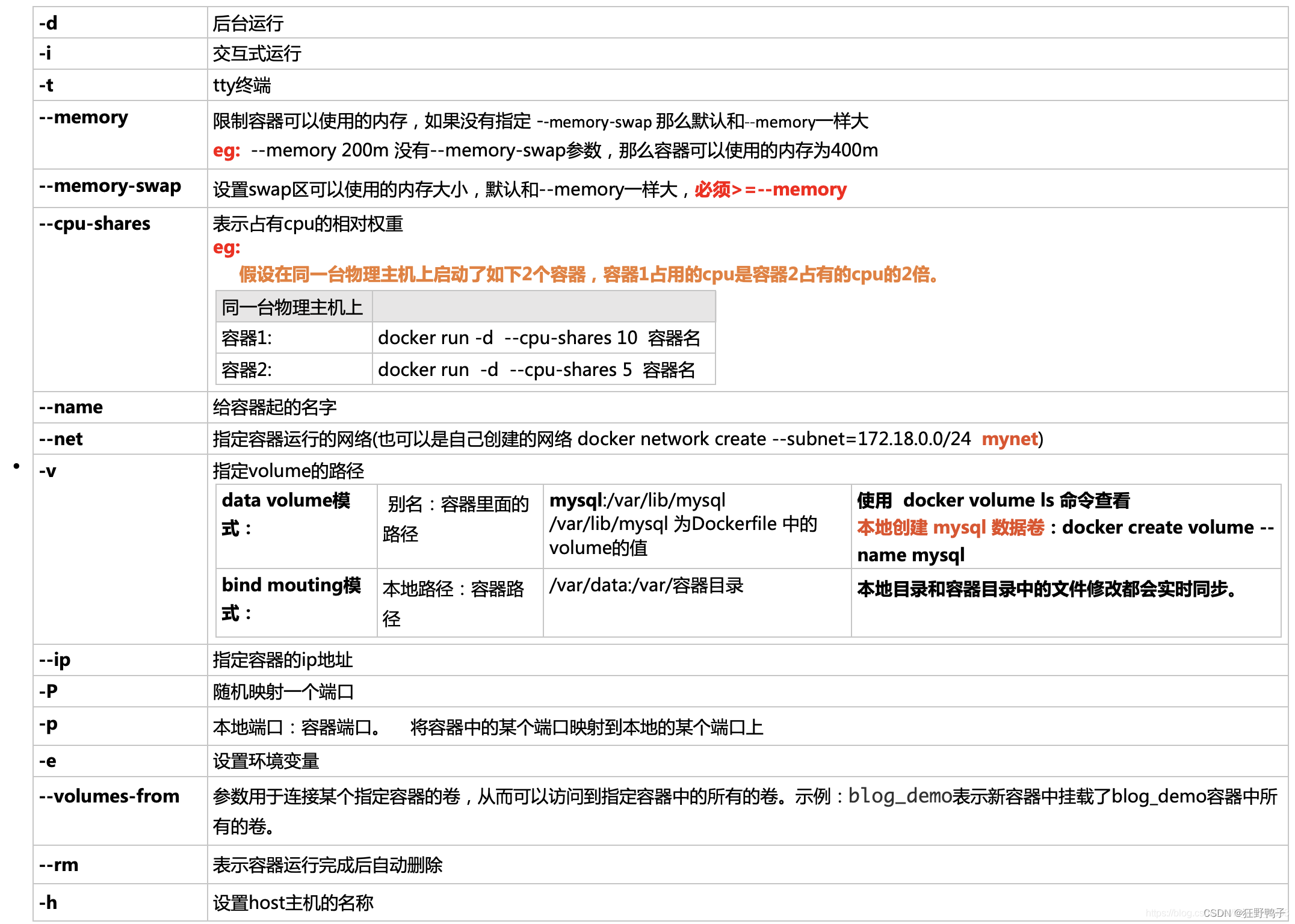
图片对应的参考代码:
• -d 后台运行
-i 交互式运行
-t tty终端
--memory 限制容器可以使用的内存,如果没有指定 --memory-swap 那么默认和--memory一样大
eg: --memory 200m 没有--memory-swap参数,那么容器可以使用的内存为400m
--memory-swap 设置swap区可以使用的内存大小,默认和--memory一样大,必须>=--memory
--cpu-shares 表示占有cpu的相对权重
eg:
假设在同一台物理主机上启动了如下2个容器,容器1占用的cpu是容器2占有的cpu的2倍。
同一台物理主机上
容器1:
docker run -d --cpu-shares 10 容器名
容器2:
docker run -d --cpu-shares 5 容器名
--name 给容器起的名字
--net 指定容器运行的网络(也可以是自己创建的网络 docker network create --subnet=172.18.0.0/24 mynet)
-v 指定volume的路径
data volume模式:
别名:容器里面的路径
mysql:/var/lib/mysql
/var/lib/mysql 为Dockerfile 中的volume的值
使用 docker volume ls 命令查看
本地创建 mysql 数据卷:docker create volume --name mysql
bind mouting模式:
本地路径:容器路径
/var/data:/var/容器目录
本地目录和容器目录中的文件修改都会实时同步。
--ip 指定容器的ip地址
-P 随机映射一个端口
-p 本地端口:容器端口。 将容器中的某个端口映射到本地的某个端口上
-e 设置环境变量
--volumes-from 参数用于连接某个指定容器的卷,从而可以访问到指定容器中的所有的卷。示例:blog_demo表示新容器中挂载了blog_demo容器中所有的卷。
--rm 表示容器运行完成后自动删除
-h 设置host主机的名称
以运行mysql容器为例:
docker run -p 3306:3306 --name mysql \
-v /mydata/mysql/log:/var/log/mysql \
-v /mydata/mysql/data:/var/lib/mysql \
-v /mydata/mysql/conf:/etc/mysql \
-e MYSQL_ROOT_PASSWORD=420188 \
-d mysql:5.7
参数解释: docker run是启动一个容器
-p 3306:3306 :是宿主机的3306 对应docker容器内部的3306端口
--name mysql: 是给容器起一个名字
-v /mydata/mysql/log:/var/log/mysql: 其中-v的意思是挂在文件夹, 把docker内的/var/log/mysql下面的内容挂在到宿主机的/mydata/mysql/log,记得提前创建好文件目录
-e MYSQL_ROOT_PASSWORD=123456 :是设置mysql的参数 root账号的密码是多少
-d mysql:5.7 :其中-d是后台运行,mysql:5.7是mysql的版本号
进入容器内部:docker exec -it mysql /bin/bash
退出:exit
例如:进入宿主目录/mydata/mysql/conf直接vim my.cnf 编辑(改变mysql的编码格式):
[client]
default-character-set=utf8
[mysql] default-character-set=utf8
[mysqld] init_connect=‘SET collation_connection = utf8_unicode_ci’
init_connect=‘SET NAMES utf8’ character-set-server=utf8
collation-server=utf8_unicode_ci skip-character-set-client-handshake
skip-name-resolve
这个时候可以 进入容器内部docker exec -it mysql /bin/bash cd /etc/mysql/查看my.cnf
cat my.cnf 就可以看到文件内容与宿主机一致。
补充生产上mysql常用的mysql配置文件:
[mysqld]
#Mysql服务的唯一编号 每个mysql服务Id需唯一
server-id=1
#服务端口号 默认3306
port=3306
#mysql安装根目录(default /usr)
#basedir=/usr/local/mysql
#mysql数据文件所在位置
datadir=/var/lib/mysql
#pid
pid-file=/var/run/mysqld/mysqld.pid
#设置socke文件所在目录
socket=/var/lib/mysql/mysql.sock
#设置临时目录
#tmpdir=/tmp
# 用户
user=mysql
# 允许访问的IP网段
bind-address=0.0.0.0
# 跳过密码登录
#skip-grant-tables
#主要用于MyISAM存储引擎,如果多台服务器连接一个数据库则建议注释下面内容
#skip-external-locking
#只能用IP地址检查客户端的登录,不用主机名
#skip_name_resolve=1
#事务隔离级别,默认为可重复读,mysql默认可重复读级别(此级别下可能参数很多间隙锁,影响性能)
#transaction_isolation=READ-COMMITTED
#数据库默认字符集,主流字符集支持一些特殊表情符号(特殊表情符占用4个字节)
character-set-server=utf8mb4
#数据库字符集对应一些排序等规则,注意要和character-set-server对应
collation-server=utf8mb4_general_ci
#设置client连接mysql时的字符集,防止乱码
init_connect='SET NAMES utf8mb4'
#是否对sql语句大小写敏感,1表示不敏感
lower_case_table_names=1
#最大连接数
max_connections=400
#最大错误连接数
max_connect_errors=1000
#TIMESTAMP如果没有显示声明NOT NULL,允许NULL值
explicit_defaults_for_timestamp=true
#SQL数据包发送的大小,如果有BLOB对象建议修改成1G
max_allowed_packet=128M
#MySQL连接闲置超过一定时间后(单位:秒)将会被强行关闭
#MySQL默认的wait_timeout 值为8个小时, interactive_timeout参数需要同时配置才能生效
interactive_timeout=1800
wait_timeout=1800
#内部内存临时表的最大值 ,设置成128M。
#比如大数据量的group by ,order by时可能用到临时表,
#超过了这个值将写入磁盘,系统IO压力增大
tmp_table_size=134217728
max_heap_table_size=134217728
#禁用mysql的缓存查询结果集功能
#后期根据业务情况测试决定是否开启
#大部分情况下关闭下面两项
#query_cache_size = 0
#query_cache_type = 0
#数据库错误日志文件
#log-error=/var/log/mysqld.log
#慢查询sql日志设置
#slow_query_log=1
#slow_query_log_file=/var/log/mysqld_slow.log
#检查未使用到索引的sql
log_queries_not_using_indexes=1
#针对log_queries_not_using_indexes开启后,记录慢sql的频次、每分钟记录的条数
log_throttle_queries_not_using_indexes=5
#作为从库时生效,从库复制中如何有慢sql也将被记录
log_slow_slave_statements=1
#慢查询执行的秒数,必须达到此值可被记录
long_query_time=8
#检索的行数必须达到此值才可被记为慢查询
min_examined_row_limit=100
#mysql binlog日志文件保存的过期时间,过期后自动删除
#expire_logs_days=5
binlog_expire_logs_seconds=604800
1.安装redis
如果要挂载,在run后面拼上 -v ,挂载的好处是直接可以在宿主机中操作相应的配置文件,进入对应的容器中安装或配置内容【具体见上方图片介绍,普通用户进入命令为docker exec -it 命令,root用户进入为docker exec -it --user root】
docker run --restart=always -itd --name redis -p 6379:6379 redis #如果要拉指定版本,则在后加上:版本号
拉取指定版本号的,以5.0.0版本为例,zookeeper, jekins自动化部署,nacos等类似:
docker run --restart=always -itd --name redis -p 6379:6379 redis:5.0.0【标注】
常见的需要进入容器的有rabbitMQ界面管理及集群,zookeeper集群,elasticsearch安装中文分词器,编辑内存等。以下为进入elasticsearch 的两种身份测试安装vi和vim。 vi和vim功能一样,推荐使用vim.
docker exec -it 镜像名称或镜像ID /bin/bash #以普通用户的身份进入到相应的容器中,只能做普通的操作docker exec -it --user root elasticsearch /bin/bash #为root权限进入容器中,之后啥都可以干了进入到容器后,不同身份执行以下脚本,普通用户会提示premisson deney .
apt-get update #先更新资源库,重要
apt-get install xx #xx为你安装的东西,如vim和vi2.安装zookeeper
docker run --restart=always --privileged=true --name zookeeper --publish 2181:2181 -d zookeeper:latest3.安装elasticsearch和kibana, logstach省略(操作类似)
注elasticsearch 的 http.host 项和kibana中的 server.host 在linus中可以不改,默认linus中是注释掉的,windows中一定要打开,否则只能localhost访问,其值改为0.0.0.0即可实现跨机器访问,不管ip4还是ip6。
1. elasticsearch
1.安装elasticsearch,以下命令不限版本,注意8.0的elasticsearch.yml发生了变化,加入了证书服务
docker run --restart=always --name elasticsearch -d -e ES_JAVA_OPTS="-Xms2024m -Xmx2024m" -e "discovery.type=single-node" -p 9200:9200 -p 9300:9300 elasticsearch:7.7.0
安装后http://ip:9200可以打开即可访问es,如果不可访问,请看下方A和B粗体内容:
A.针对7版本及以下可以使用如下命令快速安装部署elasticsearch,以7.7.0为例。
docker run --restart=always --name elasticsearch -d -e ES_JAVA_OPTS="-Xms2024m -Xmx2024m" -e "discovery.type=single-node" -e "http.cors.enabled=true" -e "http.cors.allow-origin="*"" -p 9200:9200 -p 9300:9300 elasticsearch:7.7.0
B.针对8.0及以上版本如没有证书,需要elasticsearch.yml的修改截图如下:
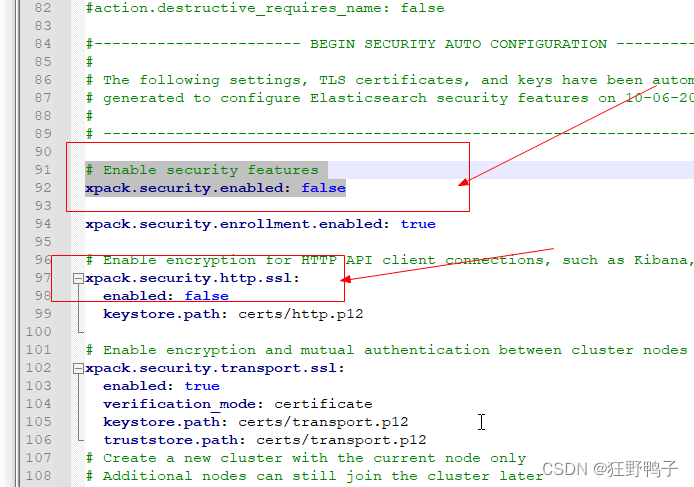
2.安装kibana,以本机ip这192.168.0.122为例
ELASTICSEARCH_URL=和ELASTICSEARCH_HOSTS= ip:端口号 根据具体IP和es端口填写,es默认端口号为9200
docker run --restart=always -p 5601:5601 -d -e ELASTICSEARCH_URL=http://192.168.0.122:9200 -e ELASTICSEARCH_HOSTS=http://192.168.0.122:9200 kibana:7.7.0
3.安装ik中文分词
【离线安装】
将ik下载后上传到容器里面,挂载的宿主机的,拷贝到挂载目录重启 elasticsearch 容器,docker重启命令为 docker restart 容器id或名称
非挂载的方式:
docker cp /root/elasticsearch-analysis-ik-7.7.0.zip container名称:/usr/share/elasticsearch/plugins/ik
拷贝进去之后重启es容器即可使用
【在线安装】
elasticsearch-plugin install https://github.com/medcl/elasticsearch-analysis-ik/releases/download/v7.7.0/elasticsearch-analysis-ik-7.7.0.zip
4.安装部署一个管理员用户的rabbitMQ
docker run -d --restart=always --name rabbitmq3.7.7 -p 5672:5672 -p 15672:15672 -v `pwd`/data:/var/lib/rabbitmq --hostname myRabbit -e RABBITMQ_DEFAULT_VHOST=my_vhost -e RABBITMQ_DEFAULT_USER=admin -e RABBITMQ_DEFAULT_PASS=admin rabbitmq:3.7.7
启用rabbitMQ的界面:
docker exec -it rabbitmq3.7.7 /bin/bash
rabbitmq-plugins enable rabbitmq_management
输入 http://ip地址:5672 ,如 http://192.168.0.122:5672 即可看到rabbitMQ的登录界面,用户名和密码为admin
本地如果想快速使用rabbitMQ和界面,使用如下方式:
docker run --restart=always -d -p 5672:5672 -p 15672:15672 --name rabbitmq rabbitmq:management
之后创建用户名和密码即可,具体请百度。
5.安装mysql
创建文件夹:
mkdir -p /home/mysql/{date,conf}
创建文件夹后,进入 /home/mysql/conf 目录下面创建mysql配置文件名为 my.cnf 的文件,内容如下:
[mysqld]
#Mysql服务的唯一编号 每个mysql服务Id需唯一
server-id=1
#服务端口号 默认3306
port=3306
#mysql安装根目录(default /usr)
#basedir=/usr/local/mysql
#mysql数据文件所在位置
datadir=/var/lib/mysql
#pid
pid-file=/var/run/mysqld/mysqld.pid
#设置socke文件所在目录
socket=/var/lib/mysql/mysql.sock
#设置临时目录
#tmpdir=/tmp
# 用户
user=mysql
# 允许访问的IP网段
bind-address=0.0.0.0
# 跳过密码登录
#skip-grant-tables
#主要用于MyISAM存储引擎,如果多台服务器连接一个数据库则建议注释下面内容
#skip-external-locking
#只能用IP地址检查客户端的登录,不用主机名
#skip_name_resolve=1
#事务隔离级别,默认为可重复读,mysql默认可重复读级别(此级别下可能参数很多间隙锁,影响性能)
#transaction_isolation=READ-COMMITTED
#数据库默认字符集,主流字符集支持一些特殊表情符号(特殊表情符占用4个字节)
character-set-server=utf8mb4
#数据库字符集对应一些排序等规则,注意要和character-set-server对应
collation-server=utf8mb4_general_ci
#设置client连接mysql时的字符集,防止乱码
init_connect='SET NAMES utf8mb4'
#是否对sql语句大小写敏感,1表示不敏感
lower_case_table_names=1
#最大连接数
max_connections=400
#最大错误连接数
max_connect_errors=1000
#TIMESTAMP如果没有显示声明NOT NULL,允许NULL值
explicit_defaults_for_timestamp=true
#SQL数据包发送的大小,如果有BLOB对象建议修改成1G
max_allowed_packet=128M
#MySQL连接闲置超过一定时间后(单位:秒)将会被强行关闭
#MySQL默认的wait_timeout 值为8个小时, interactive_timeout参数需要同时配置才能生效
interactive_timeout=1800
wait_timeout=1800
#内部内存临时表的最大值 ,设置成128M。
#比如大数据量的group by ,order by时可能用到临时表,
#超过了这个值将写入磁盘,系统IO压力增大
tmp_table_size=134217728
max_heap_table_size=134217728
#禁用mysql的缓存查询结果集功能
#后期根据业务情况测试决定是否开启
#大部分情况下关闭下面两项
#query_cache_size = 0
#query_cache_type = 0
#数据库错误日志文件
#log-error=/var/log/mysqld.log
#慢查询sql日志设置
#slow_query_log=1
#slow_query_log_file=/var/log/mysqld_slow.log
#检查未使用到索引的sql
log_queries_not_using_indexes=1
#针对log_queries_not_using_indexes开启后,记录慢sql的频次、每分钟记录的条数
log_throttle_queries_not_using_indexes=5
#作为从库时生效,从库复制中如何有慢sql也将被记录
log_slow_slave_statements=1
#慢查询执行的秒数,必须达到此值可被记录
long_query_time=8
#检索的行数必须达到此值才可被记为慢查询
min_examined_row_limit=100
#mysql binlog日志文件保存的过期时间,过期后自动删除
#expire_logs_days=5
binlog_expire_logs_seconds=604800
安装部署mysql:
docker run -itd -p 3306:3306 --name mysql -v /home/mysql/conf/my.cnf:/etc/my.cnf -v /home/mysql/data:/var/lib/mysql --privileged=true --restart=always -e MYSQL_ROOT_PASSWORD=123456 -d mysql:8.0.27
6.安装nacos
首先创建文件夹和生成文件custom.properties
mkdir -p /mydata/nacos/logs/ #新建logs目录
mkdir -p /mydata/nacos/init.d/
vim /mydata/nacos/init.d/custom.properties #修改配置文件
custom.properties 的内容如下,jdbc数据库,用户及密码请相应修改:
server.contextPath=/nacos
server.servlet.contextPath=/nacos
server.port=8848
spring.datasource.platform=mysql
db.num=1
db.url.0=jdbc:mysql://192.168.0.122:3306/nacos_config? characterEncoding=utf8&connectTimeout=1000&socketTimeout=3000&autoReconnect=true
db.user=root #用户名
db.password=123456 #密码
nacos.cmdb.dumpTaskInterval=3600
nacos.cmdb.eventTaskInterval=10
nacos.cmdb.labelTaskInterval=300
nacos.cmdb.loadDataAtStart=false
management.metrics.export.elastic.enabled=false
management.metrics.export.influx.enabled=false
server.tomcat.accesslog.enabled=true
server.tomcat.accesslog.pattern=%h %l %u %t "%r" %s %b %D %{User-Agent}i
nacos.security.ignore.urls=/,/**/*.css,/**/*.js,/**/*.html,/**/*.map,/**/*.svg,/**/*.png,/**/*.ico,/console-fe/public/**,/v1/auth/login,/v1/console/health/**,/v1/cs/**,/v1/ns/**,/v1/cmdb/**,/actuator/**,/v1/console/server/**
nacos.naming.distro.taskDispatchThreadCount=1
nacos.naming.distro.taskDispatchPeriod=200
nacos.naming.distro.batchSyncKeyCount=1000
nacos.naming.distro.initDataRatio=0.9
nacos.naming.distro.syncRetryDelay=5000
nacos.naming.data.warmup=true
nacos.naming.expireInstance=true
拉取
pull nacos/nacos-server:2.0.3
使用navicat等界面工具连上mysql,创建一个nacos的数据库,并运行下面的初始化数据脚本。
/******************************************/
/* 数据库全名 = nacos_config */
/* 表名称 = config_info */
/******************************************/
CREATE TABLE `config_info` (
`id` bigint(20) NOT NULL AUTO_INCREMENT COMMENT 'id',
`data_id` varchar(255) NOT NULL COMMENT 'data_id',
`group_id` varchar(255) DEFAULT NULL,
`content` longtext NOT NULL COMMENT 'content',
`md5` varchar(32) DEFAULT NULL COMMENT 'md5',
`gmt_create` datetime NOT NULL DEFAULT '2010-05-05 00:00:00' COMMENT '创建时间',
`gmt_modified` datetime NOT NULL DEFAULT '2010-05-05 00:00:00' COMMENT '修改时间',
`src_user` text COMMENT 'source user',
`src_ip` varchar(20) DEFAULT NULL COMMENT 'source ip',
`app_name` varchar(128) DEFAULT NULL,
`tenant_id` varchar(128) DEFAULT '' COMMENT '租户字段',
`c_desc` varchar(256) DEFAULT NULL,
`c_use` varchar(64) DEFAULT NULL,
`effect` varchar(64) DEFAULT NULL,
`type` varchar(64) DEFAULT NULL,
`c_schema` text,
PRIMARY KEY (`id`),
UNIQUE KEY `uk_configinfo_datagrouptenant` (`data_id`,`group_id`,`tenant_id`)
) ENGINE=InnoDB DEFAULT CHARSET=utf8 COLLATE=utf8_bin COMMENT='config_info';
/******************************************/
/* 数据库全名 = nacos_config */
/* 表名称 = config_info_aggr */
/******************************************/
CREATE TABLE `config_info_aggr` (
`id` bigint(20) NOT NULL AUTO_INCREMENT COMMENT 'id',
`data_id` varchar(255) NOT NULL COMMENT 'data_id',
`group_id` varchar(255) NOT NULL COMMENT 'group_id',
`datum_id` varchar(255) NOT NULL COMMENT 'datum_id',
`content` longtext NOT NULL COMMENT '内容',
`gmt_modified` datetime NOT NULL COMMENT '修改时间',
`app_name` varchar(128) DEFAULT NULL,
`tenant_id` varchar(128) DEFAULT '' COMMENT '租户字段',
PRIMARY KEY (`id`),
UNIQUE KEY `uk_configinfoaggr_datagrouptenantdatum` (`data_id`,`group_id`,`tenant_id`,`datum_id`)
) ENGINE=InnoDB DEFAULT CHARSET=utf8 COLLATE=utf8_bin COMMENT='增加租户字段';
/******************************************/
/* 数据库全名 = nacos_config */
/* 表名称 = config_info_beta */
/******************************************/
CREATE TABLE `config_info_beta` (
`id` bigint(20) NOT NULL AUTO_INCREMENT COMMENT 'id',
`data_id` varchar(255) NOT NULL COMMENT 'data_id',
`group_id` varchar(128) NOT NULL COMMENT 'group_id',
`app_name` varchar(128) DEFAULT NULL COMMENT 'app_name',
`content` longtext NOT NULL COMMENT 'content',
`beta_ips` varchar(1024) DEFAULT NULL COMMENT 'betaIps',
`md5` varchar(32) DEFAULT NULL COMMENT 'md5',
`gmt_create` datetime NOT NULL DEFAULT '2010-05-05 00:00:00' COMMENT '创建时间',
`gmt_modified` datetime NOT NULL DEFAULT '2010-05-05 00:00:00' COMMENT '修改时间',
`src_user` text COMMENT 'source user',
`src_ip` varchar(20) DEFAULT NULL COMMENT 'source ip',
`tenant_id` varchar(128) DEFAULT '' COMMENT '租户字段',
PRIMARY KEY (`id`),
UNIQUE KEY `uk_configinfobeta_datagrouptenant` (`data_id`,`group_id`,`tenant_id`)
) ENGINE=InnoDB DEFAULT CHARSET=utf8 COLLATE=utf8_bin COMMENT='config_info_beta';
/******************************************/
/* 数据库全名 = nacos_config */
/* 表名称 = config_info_tag */
/******************************************/
CREATE TABLE `config_info_tag` (
`id` bigint(20) NOT NULL AUTO_INCREMENT COMMENT 'id',
`data_id` varchar(255) NOT NULL COMMENT 'data_id',
`group_id` varchar(128) NOT NULL COMMENT 'group_id',
`tenant_id` varchar(128) DEFAULT '' COMMENT 'tenant_id',
`tag_id` varchar(128) NOT NULL COMMENT 'tag_id',
`app_name` varchar(128) DEFAULT NULL COMMENT 'app_name',
`content` longtext NOT NULL COMMENT 'content',
`md5` varchar(32) DEFAULT NULL COMMENT 'md5',
`gmt_create` datetime NOT NULL DEFAULT '2010-05-05 00:00:00' COMMENT '创建时间',
`gmt_modified` datetime NOT NULL DEFAULT '2010-05-05 00:00:00' COMMENT '修改时间',
`src_user` text COMMENT 'source user',
`src_ip` varchar(20) DEFAULT NULL COMMENT 'source ip',
PRIMARY KEY (`id`),
UNIQUE KEY `uk_configinfotag_datagrouptenanttag` (`data_id`,`group_id`,`tenant_id`,`tag_id`)
) ENGINE=InnoDB DEFAULT CHARSET=utf8 COLLATE=utf8_bin COMMENT='config_info_tag';
/******************************************/
/* 数据库全名 = nacos_config */
/* 表名称 = config_tags_relation */
/******************************************/
CREATE TABLE `config_tags_relation` (
`id` bigint(20) NOT NULL COMMENT 'id',
`tag_name` varchar(128) NOT NULL COMMENT 'tag_name',
`tag_type` varchar(64) DEFAULT NULL COMMENT 'tag_type',
`data_id` varchar(255) NOT NULL COMMENT 'data_id',
`group_id` varchar(128) NOT NULL COMMENT 'group_id',
`tenant_id` varchar(128) DEFAULT '' COMMENT 'tenant_id',
`nid` bigint(20) NOT NULL AUTO_INCREMENT,
PRIMARY KEY (`nid`),
UNIQUE KEY `uk_configtagrelation_configidtag` (`id`,`tag_name`,`tag_type`),
KEY `idx_tenant_id` (`tenant_id`)
) ENGINE=InnoDB DEFAULT CHARSET=utf8 COLLATE=utf8_bin COMMENT='config_tag_relation';
/******************************************/
/* 数据库全名 = nacos_config */
/* 表名称 = group_capacity */
/******************************************/
CREATE TABLE `group_capacity` (
`id` bigint(20) unsigned NOT NULL AUTO_INCREMENT COMMENT '主键ID',
`group_id` varchar(128) NOT NULL DEFAULT '' COMMENT 'Group ID,空字符表示整个集群',
`quota` int(10) unsigned NOT NULL DEFAULT '0' COMMENT '配额,0表示使用默认值',
`usage` int(10) unsigned NOT NULL DEFAULT '0' COMMENT '使用量',
`max_size` int(10) unsigned NOT NULL DEFAULT '0' COMMENT '单个配置大小上限,单位为字节,0表示使用默认值',
`max_aggr_count` int(10) unsigned NOT NULL DEFAULT '0' COMMENT '聚合子配置最大个数,,0表示使用默认值',
`max_aggr_size` int(10) unsigned NOT NULL DEFAULT '0' COMMENT '单个聚合数据的子配置大小上限,单位为字节,0表示使用默认值',
`max_history_count` int(10) unsigned NOT NULL DEFAULT '0' COMMENT '最大变更历史数量',
`gmt_create` datetime NOT NULL DEFAULT '2010-05-05 00:00:00' COMMENT '创建时间',
`gmt_modified` datetime NOT NULL DEFAULT '2010-05-05 00:00:00' COMMENT '修改时间',
PRIMARY KEY (`id`),
UNIQUE KEY `uk_group_id` (`group_id`)
) ENGINE=InnoDB DEFAULT CHARSET=utf8 COLLATE=utf8_bin COMMENT='集群、各Group容量信息表';
/******************************************/
/* 数据库全名 = nacos_config */
/* 表名称 = his_config_info */
/******************************************/
CREATE TABLE `his_config_info` (
`id` bigint(64) unsigned NOT NULL,
`nid` bigint(20) unsigned NOT NULL AUTO_INCREMENT,
`data_id` varchar(255) NOT NULL,
`group_id` varchar(128) NOT NULL,
`app_name` varchar(128) DEFAULT NULL COMMENT 'app_name',
`content` longtext NOT NULL,
`md5` varchar(32) DEFAULT NULL,
`gmt_create` datetime NOT NULL DEFAULT '2010-05-05 00:00:00',
`gmt_modified` datetime NOT NULL DEFAULT '2010-05-05 00:00:00',
`src_user` text,
`src_ip` varchar(20) DEFAULT NULL,
`op_type` char(10) DEFAULT NULL,
`tenant_id` varchar(128) DEFAULT '' COMMENT '租户字段',
PRIMARY KEY (`nid`),
KEY `idx_gmt_create` (`gmt_create`),
KEY `idx_gmt_modified` (`gmt_modified`),
KEY `idx_did` (`data_id`)
) ENGINE=InnoDB DEFAULT CHARSET=utf8 COLLATE=utf8_bin COMMENT='多租户改造';
/******************************************/
/* 数据库全名 = nacos_config */
/* 表名称 = tenant_capacity */
/******************************************/
CREATE TABLE `tenant_capacity` (
`id` bigint(20) unsigned NOT NULL AUTO_INCREMENT COMMENT '主键ID',
`tenant_id` varchar(128) NOT NULL DEFAULT '' COMMENT 'Tenant ID',
`quota` int(10) unsigned NOT NULL DEFAULT '0' COMMENT '配额,0表示使用默认值',
`usage` int(10) unsigned NOT NULL DEFAULT '0' COMMENT '使用量',
`max_size` int(10) unsigned NOT NULL DEFAULT '0' COMMENT '单个配置大小上限,单位为字节,0表示使用默认值',
`max_aggr_count` int(10) unsigned NOT NULL DEFAULT '0' COMMENT '聚合子配置最大个数',
`max_aggr_size` int(10) unsigned NOT NULL DEFAULT '0' COMMENT '单个聚合数据的子配置大小上限,单位为字节,0表示使用默认值',
`max_history_count` int(10) unsigned NOT NULL DEFAULT '0' COMMENT '最大变更历史数量',
`gmt_create` datetime NOT NULL DEFAULT '2010-05-05 00:00:00' COMMENT '创建时间',
`gmt_modified` datetime NOT NULL DEFAULT '2010-05-05 00:00:00' COMMENT '修改时间',
PRIMARY KEY (`id`),
UNIQUE KEY `uk_tenant_id` (`tenant_id`)
) ENGINE=InnoDB DEFAULT CHARSET=utf8 COLLATE=utf8_bin COMMENT='租户容量信息表';
CREATE TABLE `tenant_info` (
`id` bigint(20) NOT NULL AUTO_INCREMENT COMMENT 'id',
`kp` varchar(128) NOT NULL COMMENT 'kp',
`tenant_id` varchar(128) default '' COMMENT 'tenant_id',
`tenant_name` varchar(128) default '' COMMENT 'tenant_name',
`tenant_desc` varchar(256) DEFAULT NULL COMMENT 'tenant_desc',
`create_source` varchar(32) DEFAULT NULL COMMENT 'create_source',
`gmt_create` bigint(20) NOT NULL COMMENT '创建时间',
`gmt_modified` bigint(20) NOT NULL COMMENT '修改时间',
PRIMARY KEY (`id`),
UNIQUE KEY `uk_tenant_info_kptenantid` (`kp`,`tenant_id`),
KEY `idx_tenant_id` (`tenant_id`)
) ENGINE=InnoDB DEFAULT CHARSET=utf8 COLLATE=utf8_bin COMMENT='tenant_info';
CREATE TABLE users (
username varchar(50) NOT NULL PRIMARY KEY,
password varchar(500) NOT NULL,
enabled boolean NOT NULL
);
CREATE TABLE roles (
username varchar(50) NOT NULL,
role varchar(50) NOT NULL,
constraint uk_username_role UNIQUE (username,role)
);
CREATE TABLE permissions (
role varchar(50) NOT NULL,
resource varchar(512) NOT NULL,
action varchar(8) NOT NULL,
constraint uk_role_permission UNIQUE (role,resource,action)
);
INSERT INTO users (username, password, enabled) VALUES ('nacos', '$2a$10$EuWPZHzz32dJN7jexM34MOeYirDdFAZm2kuWj7VEOJhhZkDrxfvUu', TRUE);
INSERT INTO roles (username, role) VALUES ('nacos', 'ROLE_ADMIN');
7.安装jekins自动化部署容器
docker run --restart=always -d -p 10240:8080 -p 10241:50000 -v /var/jenkins_mount:/var/jenkins_home -v /etc/localtime:/etc/localtime --privileged=true --name myjenkins jenkins/jenkins:2.305
8.携程的安装阿菠萝控制中心【因nacos过于强大,本篇可以不用,故放在最后了】
先装Docker-compose
curl -L "https://github.com/docker/compose/releases/download/1.24.1/docker-compose-$(uname -s)-$(uname -m)" -o /usr/local/bin/docker-compose
要安装其他版本的 Compose,请替换 1.24.1
授予权限
chmod +x /usr/local/bin/docker-compose
映射连接到linus系统文件之中
ln -s /usr/local/bin/docker-compose /usr/bin/docker-compose
测试是否安装成功:
docker-compose --version
将阿波罗的文件夹里面的拷贝到liuns中,之后进入该文件夹,执行以下命令来启动应用程序:
docker-compose up -d